티스토리 뷰
직장인 업무의 필수 프로그램인 아웃룩. 많은 직장인들이 아웃룩을 사용하여 업무메일을 이용하고 있는것으로 알고 있다. 회사에 입사해서 인사팀에서 설치해주는대로 사용하고 있어 별도의 설정이 필요 없다 느끼고 있었는데, 메일이 온 지 30일이 지나면 서버에서 삭제를 하는 회사의 정책때문에 이전 메일을 백업할 새도 없이 삭제되어 버렸다.

아웃룩 메일 백업 방법을 검색해 알게된 이후, 회사 동료들의 아웃룩을 다 설정해 주고나니 느껴지는 뿌듯함에 다른 직장인 동료(?)들에게도 아웃룩 자동 백업 기능을 공유해보려고 한다.
'데이터 보관 폴더' 생성하기
아웃룩 자동보관은 기존 메일을 별도의 폴더에 저장해놓는 기능을 이용하는 방법이다. 여기서 별도의 폴더는 아웃룩 백업파일(Pst) 로, 이 데이터 보관 폴더는 윈도우가 깔려있지 않은 'D드라이브'에 만드는 것을 추천한다. (컴퓨터 설정마다 다르니 체크해보기.)
데이터 보관 폴더는 만드는 위치는 아웃룩> 파일> 정보> 계정정보> 계정설정 으로 들어간다.


계정 설정으로 들어가면 '데이터 파일' 탭을 눌러 아래 내용을 확인할 수 있는데, 별다른 설정을 하지 않았을 경우 메일서버만 존재하고 있다.
데이터파일>추가 를 눌러 (D드라이브에) 데이터 백업 폴더를 추가한다. 여기까지 하면 백업폴더 설정 완료!

아웃룩 메일 자동보관 기능 설정
백업 폴더(데이터파일)을 만들었다면 자동보관 기능을 설정해야한다.
설정 위치는 아웃룩 상단 '파일'> 옵션> 고급 >자동보관

여기서 자동 보관 설정을 눌러 기간, 보관 항목 위치등을 설정해주어야 하는데,
각자의 회사 정책에 따라 설정을 변경해야한다.
필자의 회사는 30일 단위로 서버가 정리되는 정책이라 2주마다 자동보관 될 수 있도록 설정해놨다.
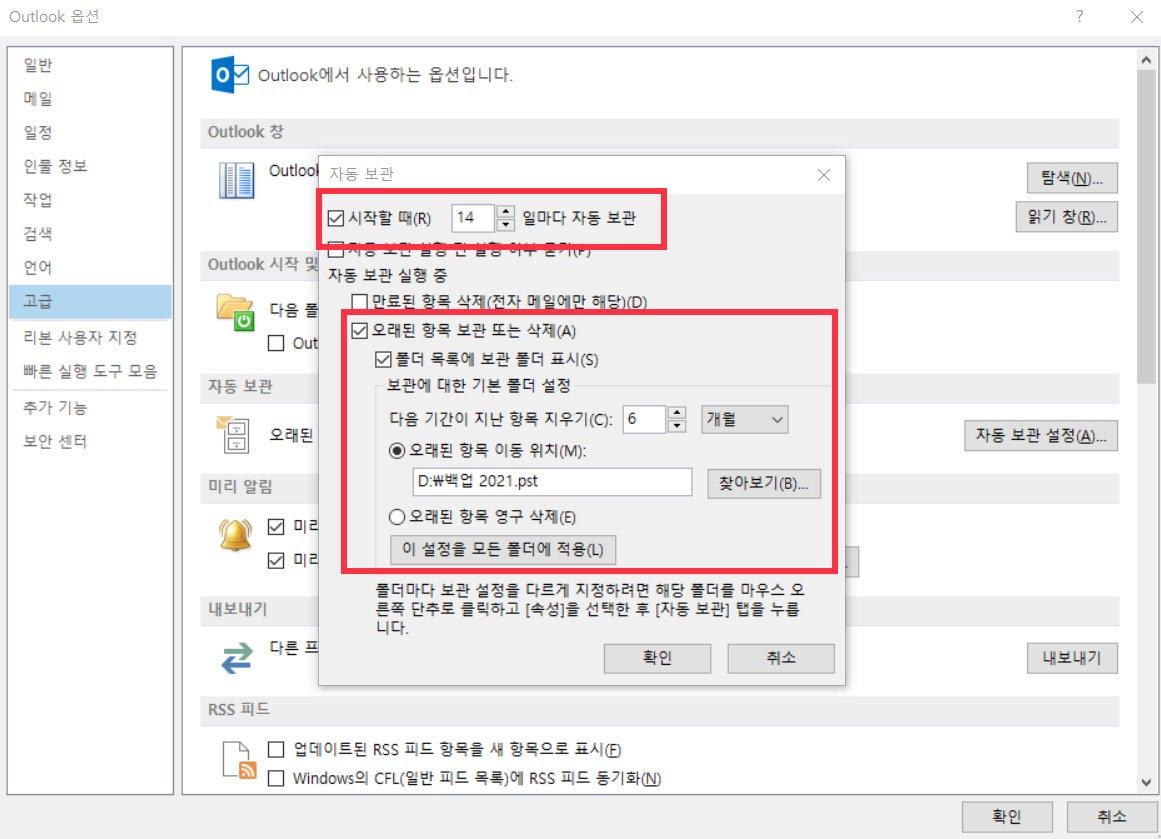
설정이 마무리 되면 확인을 눌러 적용을 저장해야한다.
폴더별로 조건을 바꿔 설정할 수 있는데, 똑같이 데이터파일을 만든 후, 각 폴더>마우스오른쪽버튼>속성>'자동보관' 에 들어가 위 자동보관 설정과 동일하게 적용하면 된다.
위 내용이 업무에 도움이 되길 바래보며, 다들 조금만 일하고 많이버는 하루 되시길..(●'◡'●)
혹시 질문이 있으시다면 언제든 댓글 달아주세요:)

